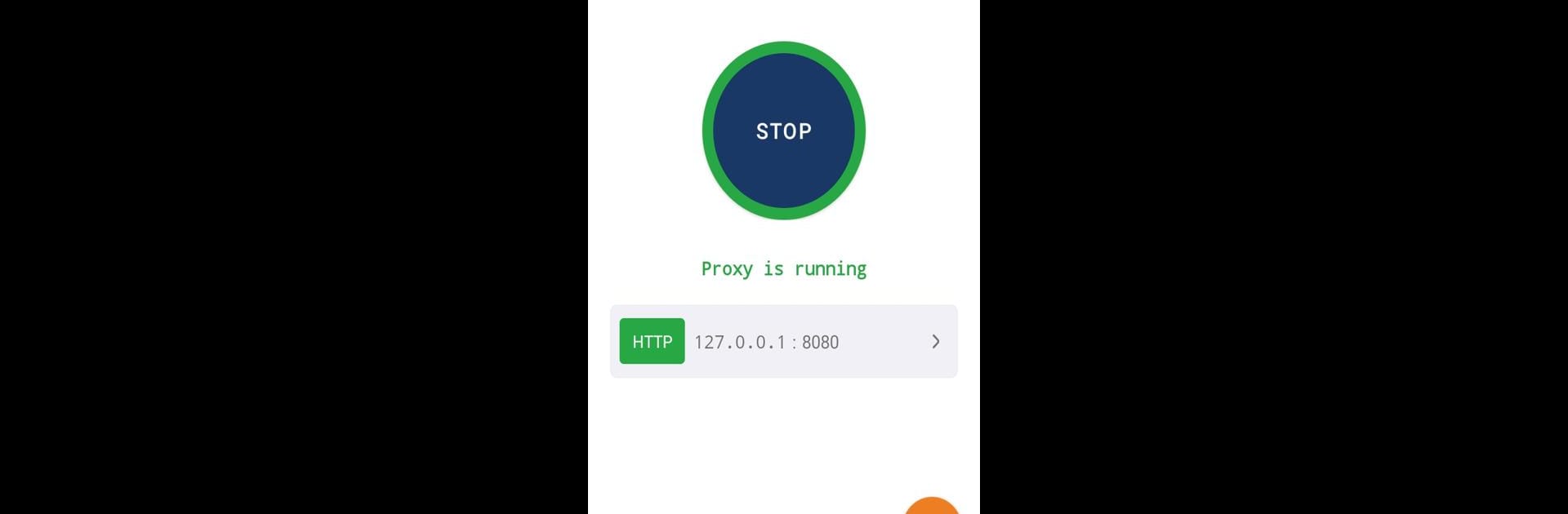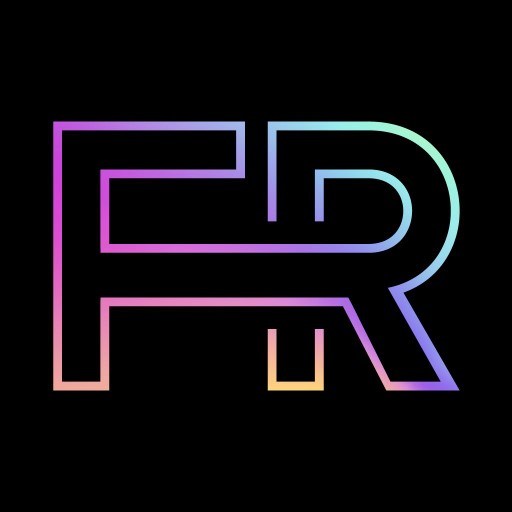升級你的體驗。試試在舒適的筆電、PC或Mac上使用Iorgana Software開發的工具應用ProxySet – HTTP/Socks Proxy,BlueStacks獨家提供哦。
ProxySet 這個app其實用起來還蠻直接的,就是幫手機接上HTTP或Socks代理,有些朋友要用海外伺服器或想多一點隱私,這個就很順手。它可以自己設定很多代理檔案,每個檔案裡能把代理的位址、連接埠、協定這些全部都設好。有的時候網站限制某些國家連線或要抽掉流量,有這種工具真的省下不少麻煩,也不用研究一堆複雜的設定。
ProxySet有支援登入驗證,就是如果代理伺服器要求帳號密碼,這邊也能設定。大家常常會搞混代理跟VPN,其實它們還是有點差別。代理這個不會幫你加密資料,IP會換但內容還是原本那樣,要是想傳訊息、登入什麼的要更保護的話,還是考慮用VPN比較妥當。不過如果只是要換個IP逛網站或抓些地區限定資源,ProxySet這種設計就蠻夠用。
它會用Android內建的VpnService拉一條代理隧道,所以啟動後畫面右上就會冒出VPN小圖示。有些人剛開始會以為自己突然直接開了VPN,其實沒有,只是流量被ProxySet重導到自己的代理伺服器上。這同時也讓沒root手機的朋友能直接用代理,不需要像以前一樣調好多設定,不會搞得很混亂。
在手機螢幕操作已經算直覺,不過有時覺得螢幕小,尤其自己管理多組代理或長時間連線的話,大螢幕真的輕鬆一點。有些人用BlueStacks把ProxySet跑在電腦上,整個介面會更容易看清楚,檔案切換也更方便,反正就是可以坐著慢慢調,眼睛看得不這麼吃力。
ProxySet裡沒什麼複雜設計,主頁就是設定代理參數那些。一切弄完之後按下開始流量就全走代理,停止就恢復原狀。對有些人來說算是省掉很多搞設定的時間。如果有多個代理要切換,這邊也只要選擇不同設定檔就好,不需要重打資訊。偶爾連不上代理,app也會提示錯誤(像認證錯誤這種),總比自己現場查找要好。
然後這個工具是免費的,不需要煩什麼額外收費訊息,也沒有一堆煩人的推播彈出。介面整體是偏乾淨型的,沒有多餘廣告或花俏動畫。如果家裡網路偶爾不穩,或者常要用各地VPN/Proxy去測網站,這種小工具放著有需要就用,真的會覺得方便。
隱私方面,雖然不能像VPN那樣資料打包加密讓人最安心,但它也不是什麼半桶水的設計,至少可以真.換IP出去。最重要是完全不用碰root,就能讓所有app的流量都經過代理。像某些社交軟體或工作app可能需要特定IP才給用,這時直接用ProxySet讓全流量走代理,比自己在各個app裡單獨設定來得實用。
對常用這類工具的人來說,ProxySet算是容易上手也夠穩定。如果單純只是想要多一點上網彈性,不想搞太多技術細節,這個app真的不用想太多就能用。如果習慣了手機操作,想更方便就接上BlueStacks在電腦大螢幕用,整體流程會舒服不少。平常沒用也沒事,要用的時候開一下,該切換的時候換一組設定,步驟都很順。沒什麼學習曲線,很快就能抓到怎麼設定怎麼切換。
想要提升你的應用使用體驗?立即下載BlueStacks到你的PC或Mac。